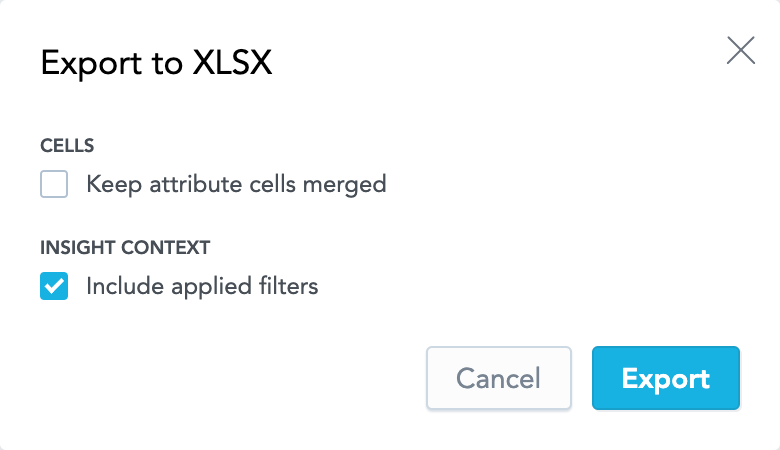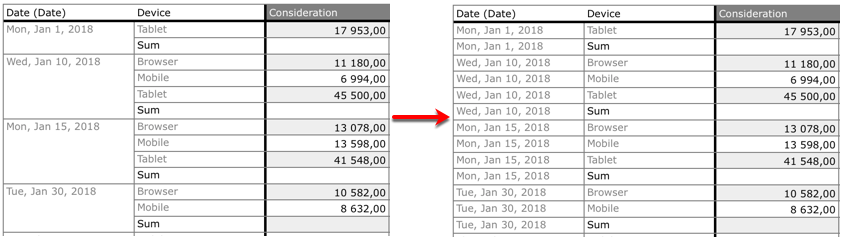Exporter des perceptions
Dans Analytical Designer, vous pouvez exporter les perceptions au format XLSX ou CSV.
Étapes :
- Ouvrez ou créez la perception que vous voulez exporter.
- Cliquez sur les trois points dans le coin supérieur droit.
- Dans Exporter vers, sélectionnez XLSX ou CSV.
- Enregistrez le fichier.
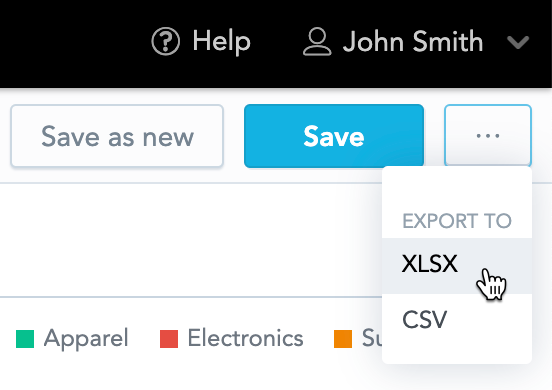
Types de fichiers d’exportation
XLSX
Exportez les données vers un fichier XLSX si vous voulez analyser les données mises en forme sur une feuille de calcul.
XLSX avec des cellules non fusionnées
Par défaut, les perceptions groupées par attributs contiennent des cellules fusionnées dans le fichier XLSX. Pour exporter sans cellules fusionnées, décochez l’option Garder les cellules d’attributs fusionnées dans la boîte de dialogue Exporter vers XLSX.
L’image ci-dessous montre les différences entre les données exportées avec cellules fusionnées et non fusionnées dans la colonne Date (Date).
Dans la boîte de dialogue d’exportation, l’option Garder les cellules d’attributs fusionnées est cochée par défaut. Pour modifier le statut par défaut, définissez le paramètre de plateforme cellMergedByDefault sur false. Pour plus d’informations, reportez-vous à Configurer différentes fonctionnalités à l’aide des paramètres de plateforme.
Fichier XLSX avec filtres actifs affichés
Si un ou plusieurs filtres sont activés dans la perception, vous pouvez ajouter la description de ces filtres au fichier XLSX exporté. Pour cela, cochez la case Inclure les filtres appliqués dans la boîte de dialogue Exporter vers XLSX.
Format de nombre personnalisé
Par défaut, quand une perception est exportée au format XLSX, les formats de nombre appliqués aux cellules contenant des métriques sont reportés dans le fichier XLSX exporté exactement comme la perception le définit. Par exemple, si certaines métriques d’une perception ont un format de nombre qui affiche les nombres négatifs en rouge et les nombres positifs en vert, ce format sera appliqué aux cellules avec ces métriques dans le fichier XLSX.
Pour appliquer un format de nombre unique à toutes les cellules contenant des métriques dans le fichier XLSX exporté au lieu de leur format de nombre d’origine, définissez le paramètre de plateforme exporter.tabularExport.fixedExcelFormat sur le format de nombre souhaité. Pour plus d’informations, reportez-vous à Configurer différentes fonctionnalités à l’aide des paramètres de plateforme.
Le format de nombre défini dans le paramètre de plateforme s’applique uniquement aux fichiers XLSX. Les formats de nombre dans les perceptions elles-mêmes ne changent pas.
CSV
Si vous voulez traiter des données de rapport plus en détails dans une autre application et que vous n’avez pas besoin de mise en forme, exportez le rapport en tant que fichier CSV.
Lorsque vous effectuez une exportation au format CSV, les formules des cellules d’attribut et d’en-tête d’attribut sont automatiquement éludées à l’aide de guillemets. Cette fonctionnalité ne concerne pas les exportations en CSV brut. Pour désactiver cette fonctionnalité, contactez l’assistance GoodData.